Cómo asignar y quitar métodos abreviados de teclado en Office 2008 para Mac
Usted puede añadir o cambiar los atajos de teclado para los comandos de menú de Office 2008 para Mac. Esto le permite personalizar los atajos para hacer Oficina trabajar más eficientemente - o al menos la forma en que desea que tenga sentido para usted - en tu Mac.
Conteúdo
- Elija vista-personalizar barras de herramientas y menús.
- Haga clic en el botón teclado.
- En la lista categorías, seleccione la categoría que contiene el comando al que desea asignar un acceso directo (o cuyo acceso directo que desea eliminar o cambiar).
- Seleccione el comando cuyo acceso directo que desea asignar, quitar o modificar.
- Haga clic en el cuadro de texto atajo de teclado pulse nuevo y pulse la combinación de teclas que desea utilizar para su nueva asignación de acceso directo.
- Si usted quiere hacer la nueva asignación, haga clic en el botón asignar a la derecha del cuadro de texto atajo de teclado nuevo.
- Repita estos pasos para las asignaciones de acceso directo adicionales y, cuando haya terminado, haga clic en aceptar para cerrar el cuadro de diálogo personalizar teclado.
Elija Vista-Personalizar barras de herramientas y menús.
Aparece el cuadro de diálogo Personalizar barras de herramientas y menús. Si usted no ve las barras de herramientas y menús de panel, haga clic en la ficha Barras de herramientas y menús.
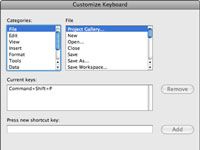
 Agrandar
AgrandarHaga clic en el botón Teclado.
Usted encontrará esta cerca de las barras de herramientas Personalizar y esquina inferior derecha del cuadro de diálogo Menús. Una vez que haga clic en él, se abre el cuadro de diálogo Personalizar teclado.
En la lista Categorías, seleccione la categoría que contiene el comando al que desea asignar un acceso directo (o cuyo acceso directo que desea eliminar o cambiar).
Los productos que responden a la categoría seleccionada aparecen en la lista Comandos, que está a la derecha de la lista Categorías. Si no está seguro de la categoría para elegir, elegir la categoría Todos los comandos, que muestra todos los comandos disponibles, independientemente de su categoría.
Seleccione el comando cuyo acceso directo que desea asignar, quitar o modificar.
Si un acceso directo se asigna actualmente a ese comando, el acceso directo aparece en la lista Claves actuales. Al hacer clic en el botón Quitar quita que la asignación de acceso directo.
Haga clic en el cuadro de texto Atajo de teclado Pulse Nuevo y pulse la combinación de teclas que desea utilizar para su nueva asignación de acceso directo.
Si el acceso directo que entra ya está asignado a otro comando, una línea de texto aparece debajo del cuadro de texto Atajo de teclado Presione Nuevo, le informa de la utilización actual de ese acceso directo.
Si usted quiere hacer la nueva asignación, haga clic en el botón Asignar a la derecha del cuadro de texto Atajo de teclado Nuevo.
O, si usted ha cambiado de idea y decidió que no quieres asignar un atajo de teclado, hacer no haga clic en el botón Asignar. Más bien, haga clic en el botón Aceptar para cerrar el cuadro de diálogo Personalizar teclado sin realizar ningún cambio.
Repita estos pasos para las asignaciones de acceso directo adicionales y, cuando haya terminado, haga clic en Aceptar para cerrar el cuadro de diálogo Personalizar teclado.
Al hacer clic en el botón Restablecer todo restablece todos los accesos directos a sus ajustes de fábrica.
Usted puede evitar la duplicación de la mayoría de los métodos abreviados de teclado mediante la combinación de teclas modificadoras. Las teclas de mando y control se combinan bien y evitar conflictos con la configuración de fábrica. El uso de Comando y Opción funciona casi tan bien (pero Microsoft hace uso de esa combinación de algunos comandos).






